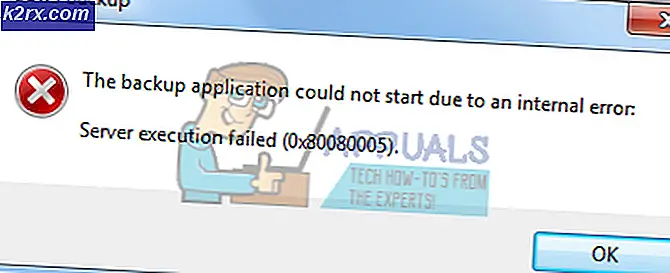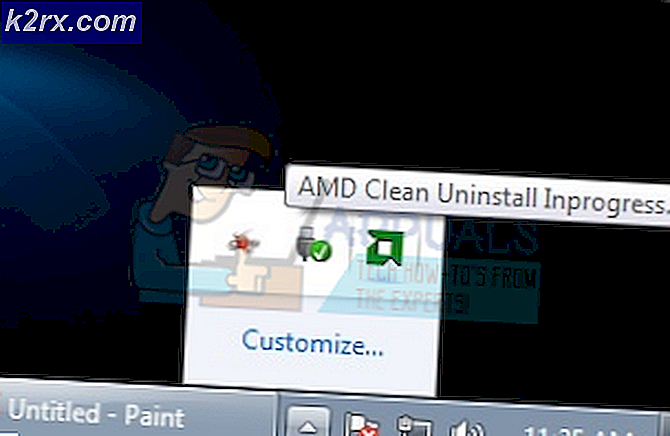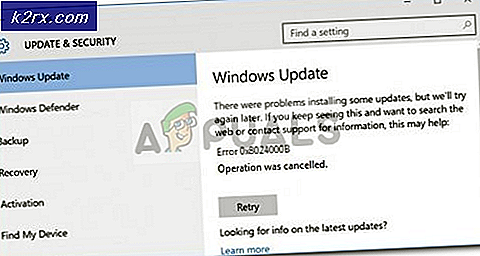Så här tar du bort Skype-meddelanden och samtal
Vissa IP-tjänster (Voice Over IP) som Discord är långsamt erövrade marknadsandelar. Skype är dock fortfarande i böckerna för att dominera denna marknad för kommande år. Miljoner miljoner människor använder programvaran varje dag för allt från konferenser till virtuella familjeföreningar.
Men även med en användargrund som är lika stor som Skype, är tjänsten långt ifrån perfekt. Ett återkommande problem som tycks störa många Skype-användare är oförmågan att ta bort specifika konversationer. Microsofts forum är fyllda med användarfrågor som frågar hur man raderar enskilda meddelanden och specifika konversationer. Fram till nyligen gav Skype inte ett sätt att ta bort konversationer annat än att radera alla samtal som helhet. För att vara rättvis inkluderade Microsoft ett sätt att radera specifika meddelanden, men som du kommer att se är funktionen ganska begränsande.
Bygga in sätt att ta bort konversationer
Det officiella sättet att ta bort konversationer är att rensa hela chatthistoriken. Om du vill radera en hel konversation med en användare (eller en viss del av det) är det här mycket opraktiskt. Ändå, om du bestämmer dig för att gå denna väg, här är en snabbguide:
- Öppna Skype och gå till Verktyg> Alternativ .
- Välj Inställningar för IM och klicka sedan på Visa avancerade alternativ .
- Klicka på Rensa historik och klicka sedan på Ta bort för att bekräfta.
Om du letar efter ett mer fokuserat tillvägagångssätt finns det faktiskt ett inbyggt sätt att ta bort ett enda meddelande. Denna metod kan tillämpas på meddelanden som ännu inte har skickats, men den kommer bara att fungera under en begränsad tid. Det betyder att du inte kan använda detta för äldre meddelanden, vilket gör denna metod ganska opålitlig. Om du vill ta bort ett meddelande med den här metoden högerklickar du bara på den och klickar på Ta bort .
Om du inte är nöjd med de inbyggda alternativen att ta bort Skype-konversationer, skulle du vara glad att veta att det finns ett bättre alternativ. Med den här metoden kan du ta bort en viss konversation med en enda användare, men det kommer att kräva att du får dina händer smutsiga. För att göra det enklare för dig har vi sammanställt en guide för att hjälpa dig att få det gjort. Låt oss börja.
Så här tar du bort Skype-chatthistorik för en specifik kontakt
Skype håller en lokal kopia av dina textchattar och kontakter i en SQL-databas som heter main.db. Med rätt verktyg kan du komma åt och redigera den här filen för att radera vissa samtal som du vill ta bort. Stegen nedan är helt riskfri, så länge du följer dem med brevet (speciellt de om att skapa en säkerhetskopia).
Efter ett tag kan du upptäcka att Skype automatiskt överstyrar den lokala säkerhetskopian med molnkopian, och konversationerna som du raderar kan synas igen. Det rekommenderas att behandla denna åtgärd som en tillfällig och inte en färdig affär. Låt oss börja:
Obs! Den här åtgärden är inte möjlig om du använder Skype-versionen som är inbyggd i Windows 10. Du måste använda den stationära versionen som kan hämtas härifrån.
PRO TIPS: Om problemet är med din dator eller en bärbar dator, bör du försöka använda Reimage Plus-programvaran som kan skanna förvaret och ersätta korrupta och saknade filer. Detta fungerar i de flesta fall där problemet uppstått på grund av systemkorruption. Du kan ladda ner Reimage Plus genom att klicka här- Hämta och installera SQLite Browser från den här länken. För att göra det, bläddra ner till nedladdningsdelen och hämta installationsprogrammet som är lämpligt för din Windows-arkitektur.
- Låt oss nu hitta filen som vi behöver ändra. Tryck på Windows-tangenten + R för att öppna ett körfönster och skriv appdata och tryck sedan på Enter .
Obs! Om vi inte kan hitta appdata- mappen öppnar du ett File Explorer- fönster, klickar på fliken Visa och markerar rutan bredvid Dolda objekt . När du har aktiverat dolda mappar, upprepa steg 2. - Navigera till Roaming> Skype> Ditt användarnamn och leta reda på main.db- filen. Fortsätt och skapa en kopia av den här filen och lagra den någonstans säkert, bara om du hamnar på dina Skype-konversationer.
- Se till att du loggar ut från Skype innan du stänger den helt.
Obs! För att detta ska fungera måste du se till att Skype inte körs i bakgrunden. För att göra detta, tryck Ctrl + Alt + Delete, välj Skype och klicka på End task . - Öppna SQLite Browser och klicka på Open Database .
- Navigera till C:> AppData> Roaming> Skype> Ditt användarnamn, klicka på main.db för att markera det och klicka sedan på Öppna .
- Klicka på fliken Bläddra data och välj Diagram från rullgardinsmenyn nära Tabell . Identifiera konversationen som du vill radera genom att titta på namnet under vännamn. Sedan, välj hela raden genom att klicka på numret till vänster.
- När du har hittat konversationen klickar du på Ta bort post följt av Skriv ändringar .
- Ändra nu aktiv tabell till Konversationer och leta efter Skype-id som du hade samtalet under identitetskolumnen. Välj det via numret till vänster och klicka sedan på Ta bort post följt av Skriv ändringar .
- Stäng SQLite Browser, öppna Skype och logga in med ditt ID . Samtalet som du tog bort från main.db- filen kommer inte att synas längre.
PRO TIPS: Om problemet är med din dator eller en bärbar dator, bör du försöka använda Reimage Plus-programvaran som kan skanna förvaret och ersätta korrupta och saknade filer. Detta fungerar i de flesta fall där problemet uppstått på grund av systemkorruption. Du kan ladda ner Reimage Plus genom att klicka här